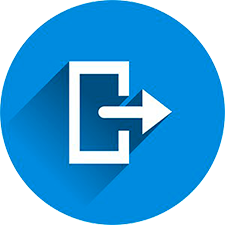
¿Cómo cerrar el programa? ¿Cómo cerrar el programa correctamente? ¿Se guardarán los cambios? A continuación encontrará respuestas a todas estas preguntas. Para cerrar el programa, simplemente seleccione desde la parte superior del menú principal "Programa" dominio "Salida" .
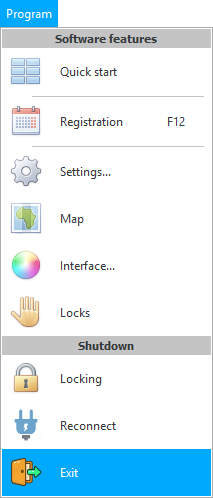
Hay protección contra clics accidentales. Será necesario confirmar el cierre del programa.
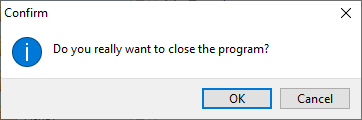
El mismo comando se muestra en la barra de herramientas para que no tenga que llegar muy lejos con el mouse.
El método abreviado de teclado estándar Alt+F4 también funciona para cerrar la ventana del software.
También puede cerrar el programa haciendo clic en la cruz en la esquina superior derecha, como casi cualquier otra aplicación.
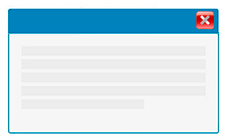
Para cerrar la ventana interna de una tabla o informe abierto, puede utilizar las teclas Ctrl+F4 .
![]() Puede leer más sobre las ventanas secundarias aquí.
Puede leer más sobre las ventanas secundarias aquí.
![]() Más información sobre otras teclas de acceso rápido .
Más información sobre otras teclas de acceso rápido .
Si agrega o edita un registro en alguna tabla, primero deberá completar la acción que ha comenzado. Porque de lo contrario no se guardarán los cambios.

El programa guarda la configuración para mostrar tablas cuando lo cierra. Puede ![]() mostrar columnas adicionales, moverlas ,
mostrar columnas adicionales, moverlas , ![]() agrupe los datos, y todo esto aparecerá la próxima vez que abra el programa exactamente de la misma forma.
agrupe los datos, y todo esto aparecerá la próxima vez que abra el programa exactamente de la misma forma.
Si, debido a razones externas, el programa finalizó incorrectamente (por ejemplo, si no tiene una fuente de alimentación ininterrumpida y su servidor dejó de funcionar cuando se cortó la energía) al agregar o editar una entrada, dicha entrada puede incluirse en la lista de bloqueados. En este caso, cuando intente trabajar con la entrada nuevamente, verá el mensaje 'Esta entrada está siendo editada por el usuario actualmente:' y luego su inicio de sesión o el inicio de sesión de otro empleado. Para eliminar un bloqueo de registro, deberá ir a la sección 'Programa' del panel de control, luego a 'Bloqueos' y eliminar la línea para este registro desde allí. El registro volverá a estar disponible para trabajar con él.
Vea a continuación otros temas útiles:
![]()
Sistema Universal de Contabilidad
2010 - 2024